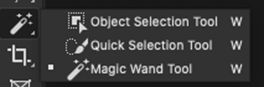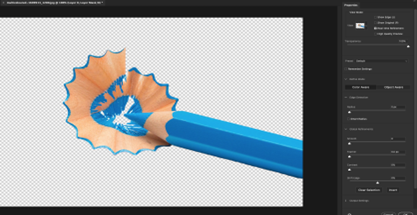Snelle en vloeiende selecties maken in Photoshop
Het maken van precieze en vloeiende selecties in Photoshop is essentieel voor het uitvoeren van professionele beeldbewerkingen. In deze blogpost leiden we je stap voor stap door een snelle en effectieve techniek om je selecties te maken. We gebruiken onderstaande afbeelding als voorbeeld.
Stap 1: Open de Afbeelding en Kies je Gereedschap
Open de afbeelding in Photoshop. Navigeer naar de werkbalk en selecteer het Snelle Selectiegereedschap of het Toverstafgereedschap.
Stap 2: Initiële Selectie met het Toverstafgereedschap
Maak een initiële selectie van de achtergrond. Om de selectie te verfijnen, keer je deze om door op Ctrl + I te drukken (Cmd + I op Mac) en maak dan een masker vanuit het lagenpalet.
Stap 3: Omgaan met Rafelige Randen
Hoewel de selectie er goed uitziet, kunnen rafelige randen zichtbaar worden bij plaatsing op een zwarte achtergrond, wat een onnatuurlijke uitstraling geeft. Om dit probleem op te lossen, maken we gebruik van de magische schuifregelaars. Dubbelklik op het laagmasker om de verfijningsfuncties te tonen.
Stap 4: Verfijning
Richt je op de Schuifregelaar Gladheid. Verhoog de gladheid totdat de kartelige lijnen verdwijnen. Als er bulten zijn die glad moeten worden gemaakt, pas dan de waarde aan tot ongeveer 8-10. Verhoog daarnaast de veren om een gelijkmatige overgang te creëren, met een waarde van ongeveer 3px. Maak je niet al te veel zorgen over de randen; verhoog in plaats daarvan het contrast om ze scherper te maken. Je kunt ook de rand verschuiven met een waarde van ongeveer 60%. Als je tevreden bent, klik dan op de “OK”-knop.
Stap 5: Bekijk de Resultaten
Bekijk het eindresultaat met een gladde rand. De selectie integreert met de nieuwe achtergrond, wat zorgt voor een gepolijste en professionele afwerking.
Conclusie
Het beheersen van de kunst van snelle en vloeiende selecties in Photoshop kan aanzienlijk de algehele kwaliteit van je bewerkingen verbeteren. Door deze technieken in je workflow te integreren, kun je goede resultaten behalen met minimale inspanning. Experimenteer met verschillende afbeeldingen en verfijn je vaardigheden om je Photoshop-vaardigheden naar een hoger niveau te tillen.